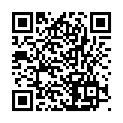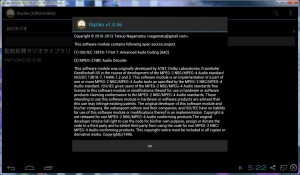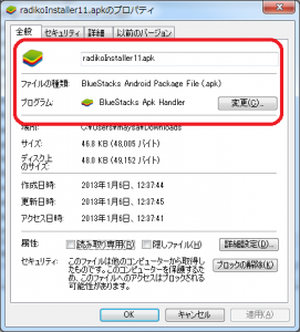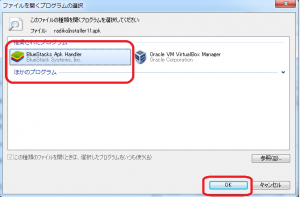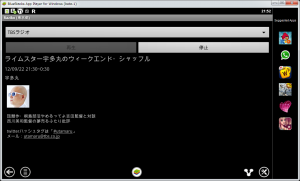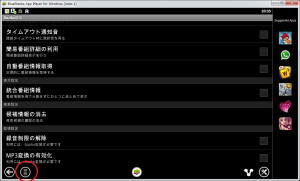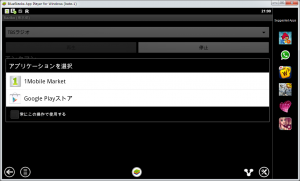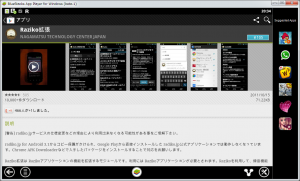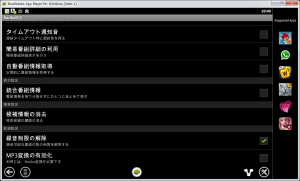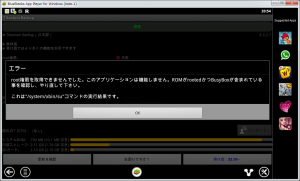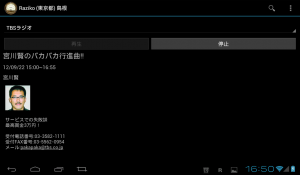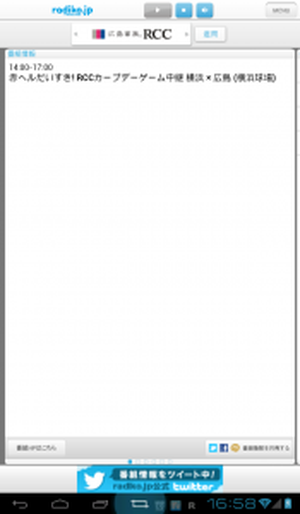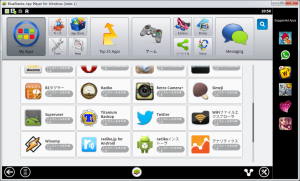Razikoをパソコンで聴く第3番目の方法
こないだまではAndroid SDK,古くはAndroid x86とありますが、
今日ふたたび使ってみました。
勝手にアップデートされないよう アプリの自動更新にチェックが入ってないか確認しましょう。
Android SDKはJelly Bean Android 4.1で起動するとICSより動作が軽くなっていますが 導入、設定に時間と手間がかかり HDDの容量も結構な消費量です
で、今日ふたたびBlueStacksを使ってみました。
必要な環境設備は、windows PC , Macでも使えるようで
あとはGoogle Play が使えるグーグルアカウント。 BlueStacks-ThinInstaller
OSに合ったものを落としてパソコンにインストール起動。
Googl Playからradiko, razikoをインストール後、razikoを起動してみてください 起動しない場合はBlueStacksを何回か再起動すればrazikoが使えるはずです。
マイコンピュータのフォルダを開いてapkファイルを見てみるとアイコンがすべてBlueStacksのに変わってて ファイルをダブルクリックすると
BlueStacksにインストールできます。
失敗するapkは、ストア経由だとインストール出来るものがあります。
apkを手動でインストールするには、BlueStacks 起動中に スマホ、タブレットなどからバックアップしたraziko.apk radiko.apkをダブルクリックでインストール完了。
radiko4.0.0は何回試してもつながらず、ストアから落とせても使えませんでした。
本題のrazikoですが起動してみるとデフォでTBSから起動。
チャンネルをクリックしたら スマホ版と同じ 関東の民放が選べてちゃんと聴けますw
下図は起動画面です。
設定を見てみます メニューボタンは赤丸のところをクリックします
試しに録音制限の解除をクリックしてみると
迷わずGoogle Playを選んで飛ぶと 購入してるのに¥105となってて
現在、拡張を購入済みであれば簡単にインストールできます 2013/03/14 で、当時はPCに保存してる拡張apkをダブルクリックで簡単インストール。
BlueStacksがインストールされたフォルダを開いて観ても リソースファイルとかがあるだけで 録音ファイルが取り出せます。
USBメモリを挿せば便利。 音量調節はパソコン本体かBlueStacksの設定で。
現在OSバージョン4.0.4だとアプリのバックアップに使えます。
が、他のrootアプリで動かないものがあります。
BlueStacks自体の動作が軽いのでSDKを導入設定するよりこっちの方が簡単で気軽に使えます。 パソコンでrazikoを使いたい人には絶対のお勧めです
今回のrazikoアップデートで不具合がひとつ。。。
と言っても中華のZenithink C91での症状です 位置情報をどう設定、本体再起動 しようとも ラズィコは広島ではなく 島根になります
同機でラディコは広島しか聴けません
BlueStacks のホーム My Apps を見るとこんな感じになってます
当然、使えないアプリが多々あると思います
長いスクロールで読んでいただきありがとうございます
最後に、SDKは必須ではないと思います JAVAは?わかりません